如何制作ppt背景网格线?
来源:网络收集 点击: 时间:2024-02-23【导读】:
ppt是办公软件之一,应用范围很广,制作课件、项目汇报、年终总结、演讲、公司简介等。有小伙伴留言想知道“如何制作背景网格线”,下面小编为大家详细介绍制作步骤工具/原料more电脑ppt软件方法/步骤1/8分步阅读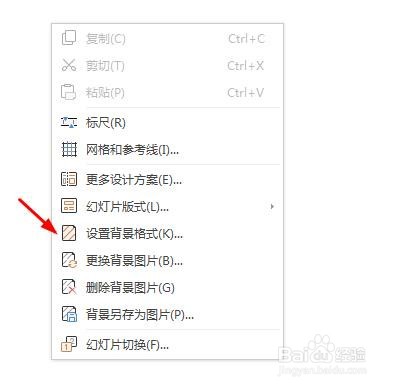 2/8
2/8 3/8
3/8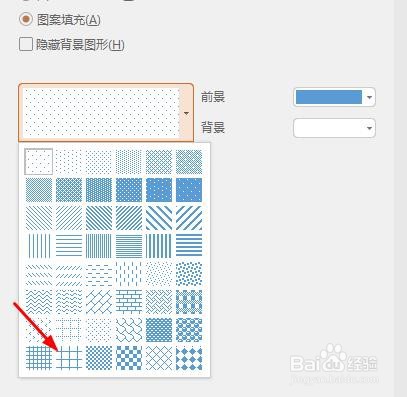
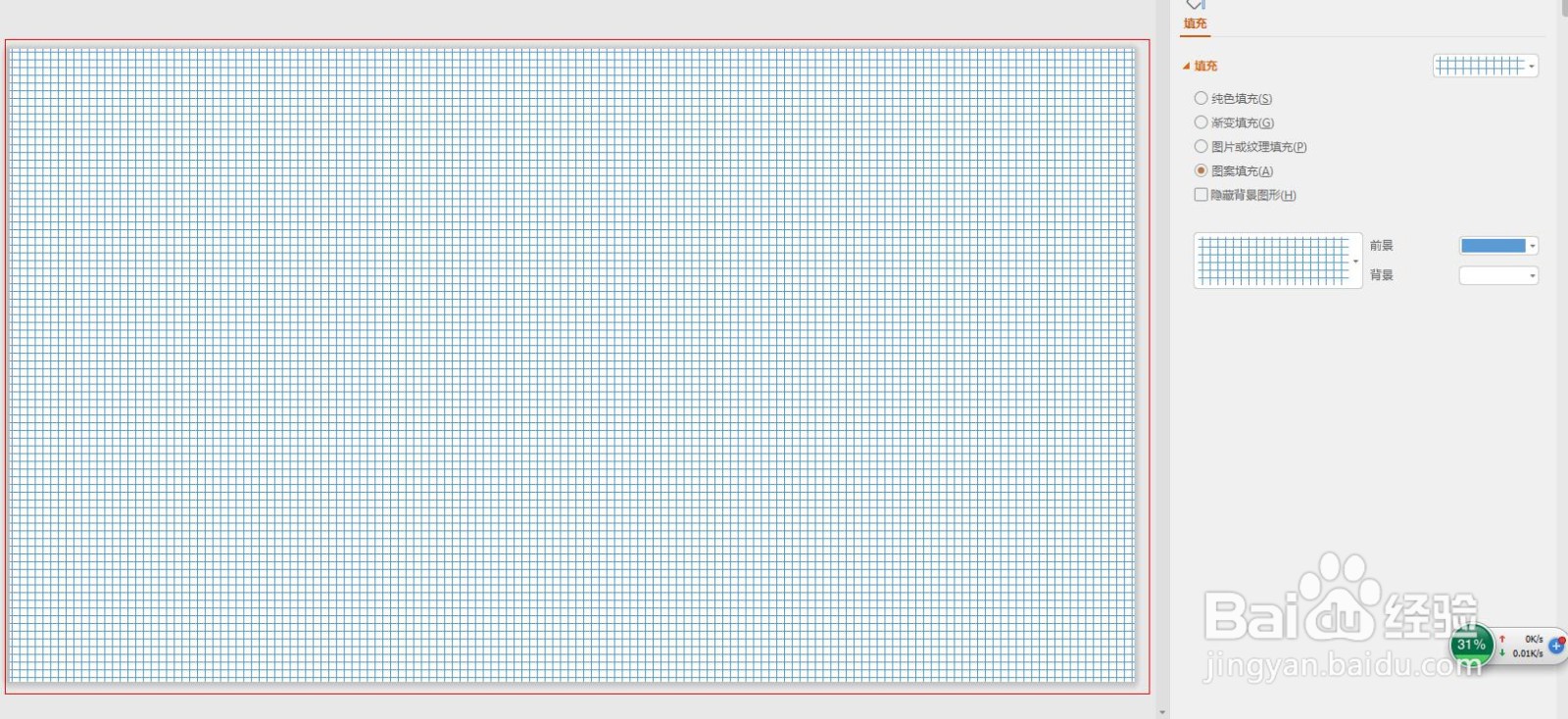 4/8
4/8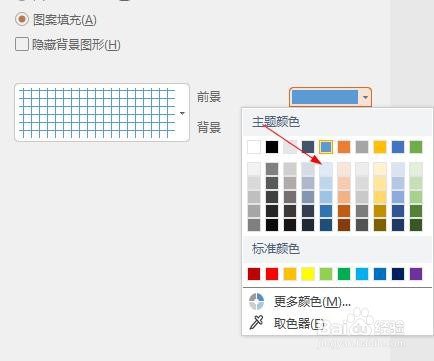 5/8
5/8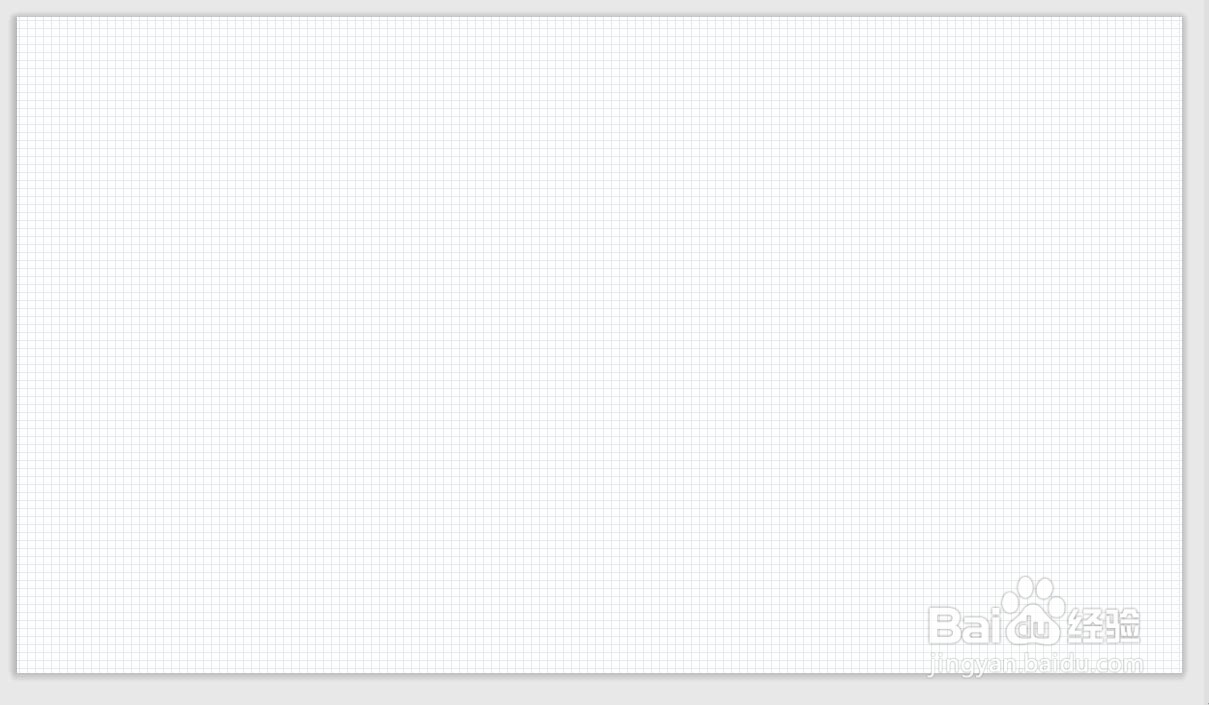 6/8
6/8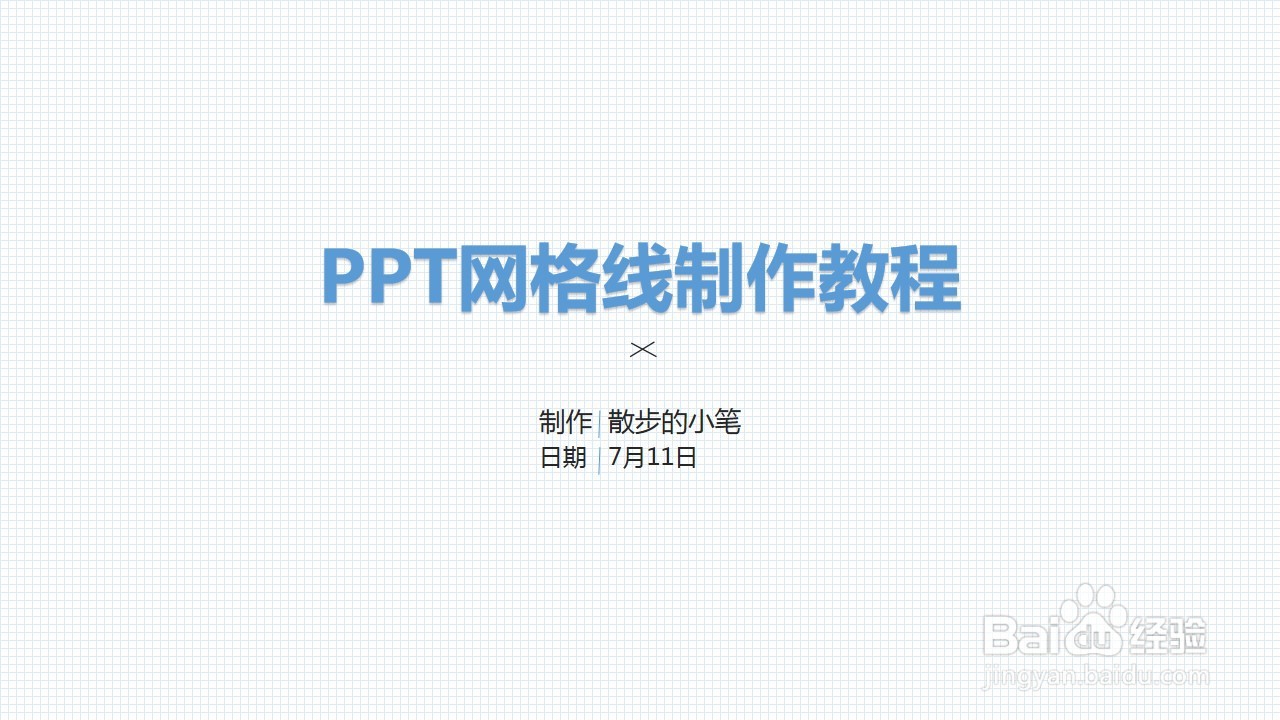 7/8
7/8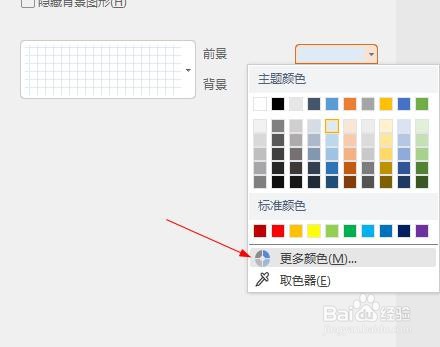
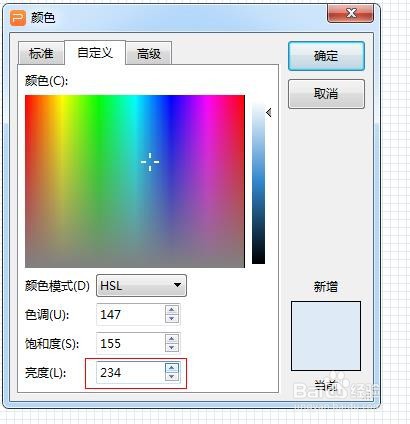
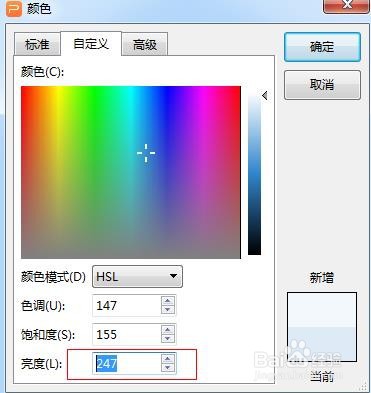
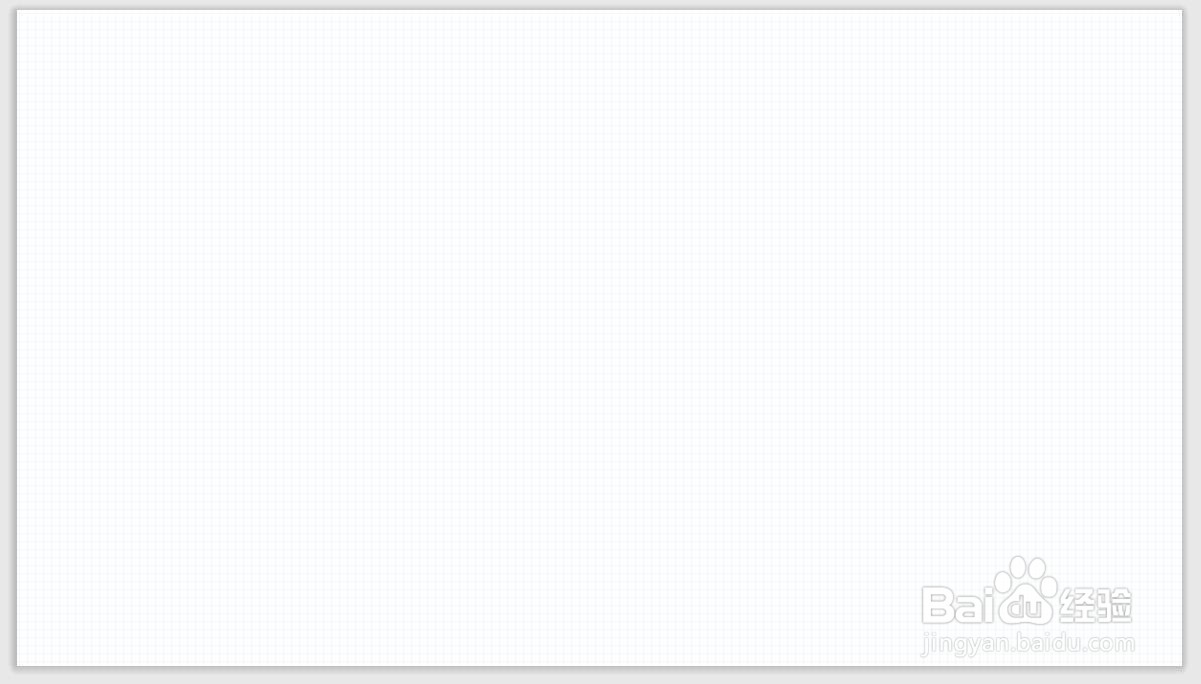 8/8
8/8 注意事项
注意事项
1.打开ppt软件,新建一页幻灯片,鼠标右键“设置背景格式”
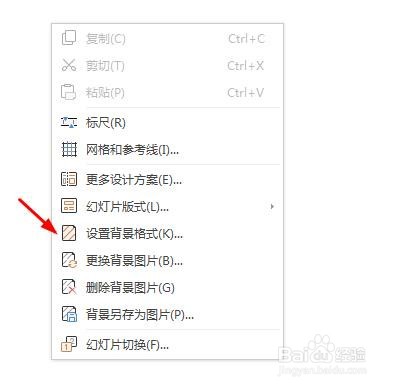 2/8
2/82.点击“图案填充”
 3/8
3/83.选择下图所示的网格图案(最下方左起第二个),背景变成了网格线
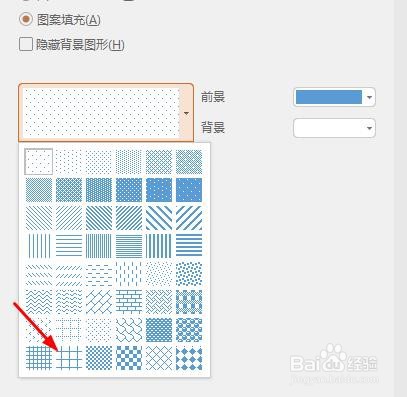
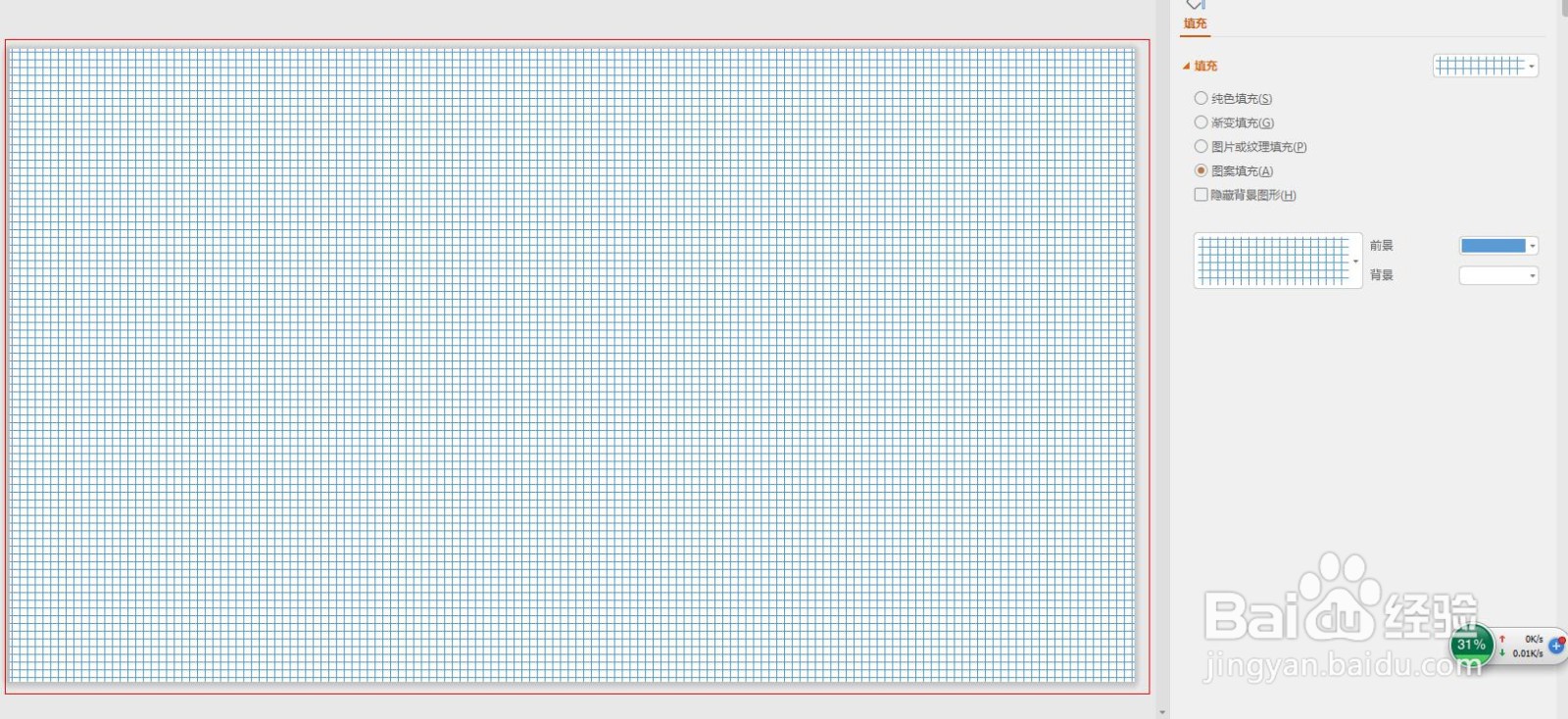 4/8
4/84.网格的颜色太亮,设置成浅色更适合,不会干扰文字。点击“前景”,选择最淡的蓝色
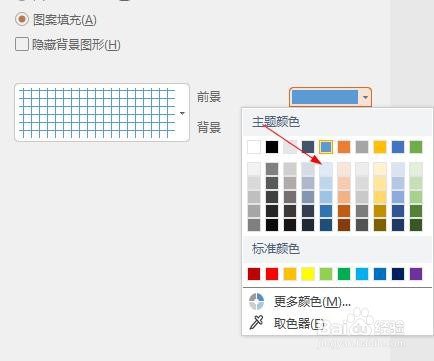 5/8
5/85.设置颜色后,效果如下,网格颜色已经变成淡蓝色
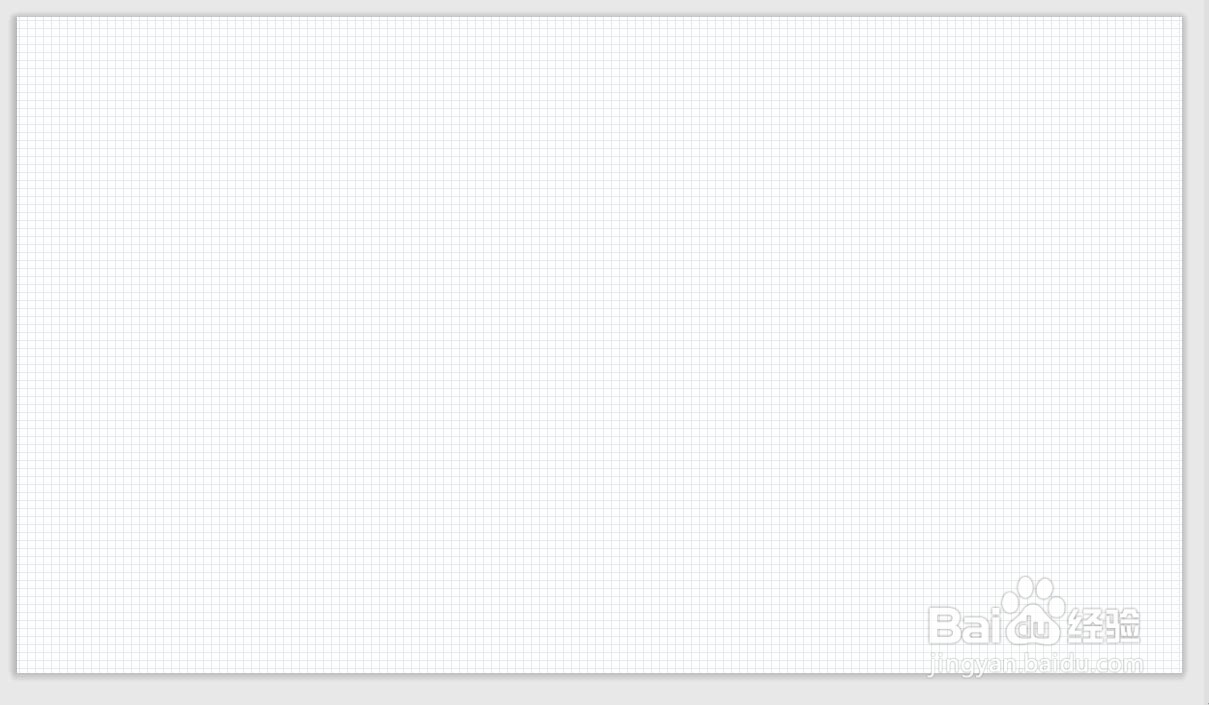 6/8
6/86.在背景上输入文字,看看最终效果
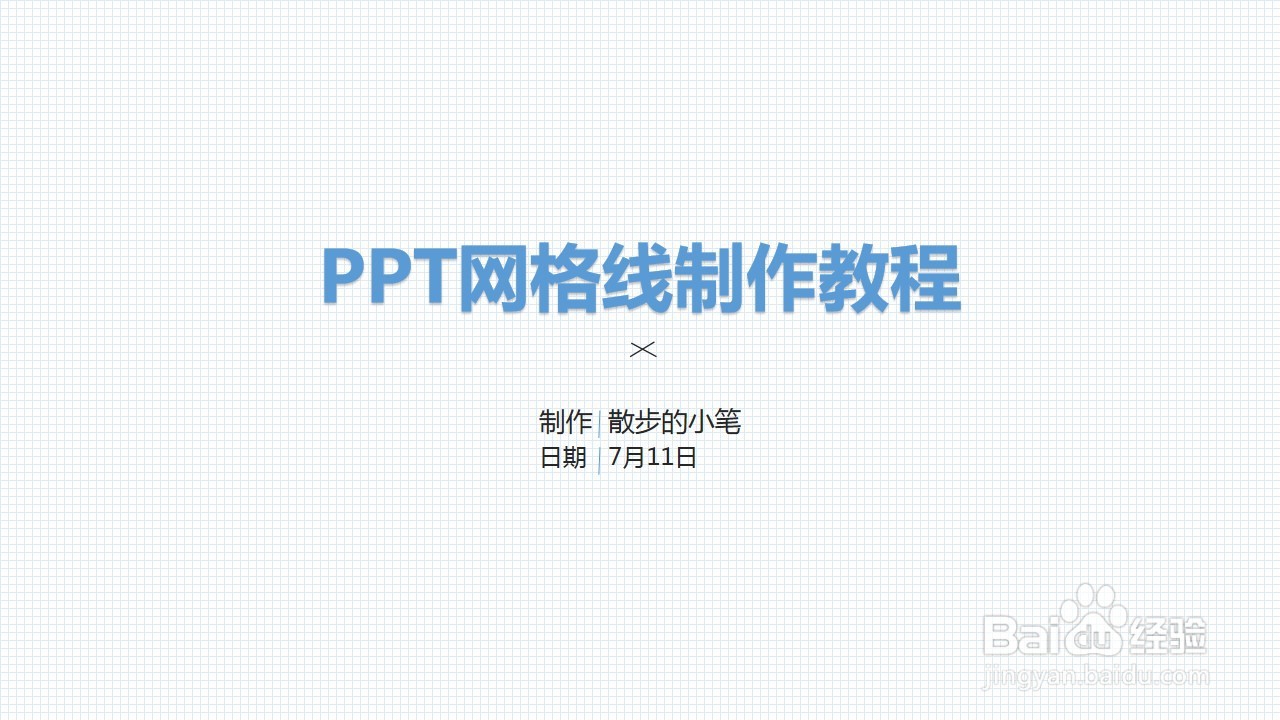 7/8
7/87.如果觉得网格线的颜色还是偏亮,可适当调整,点击“前景”-“更多颜色”-调整亮度,效果如下
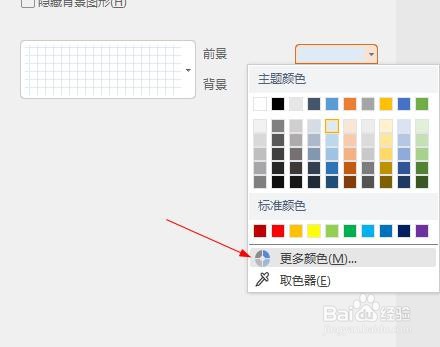
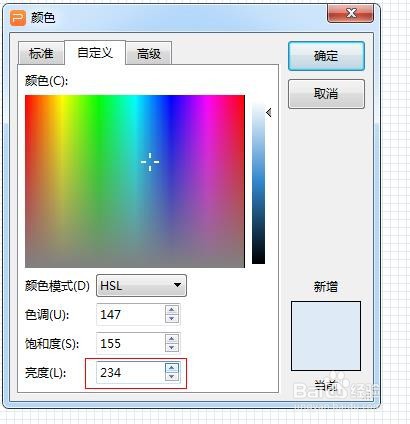
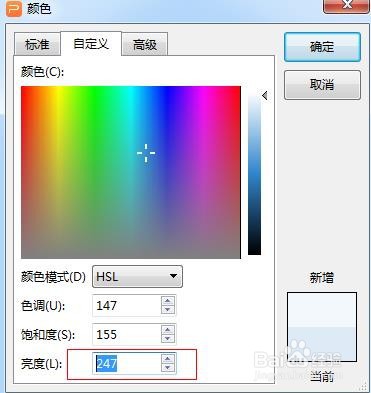
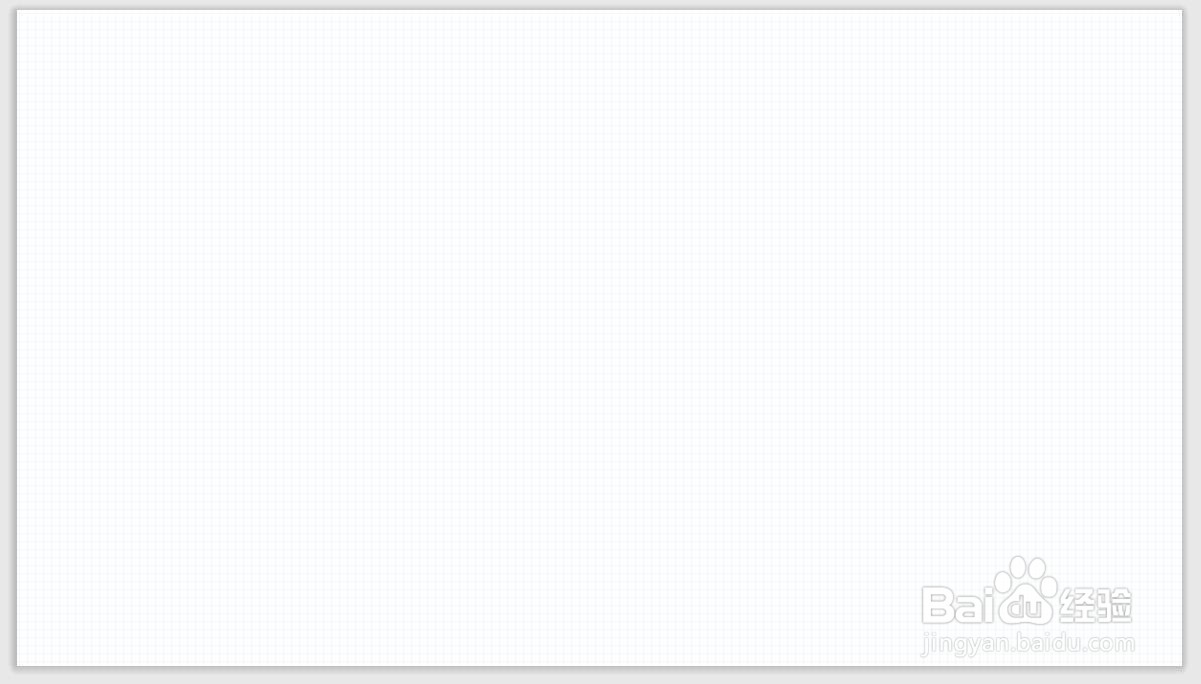 8/8
8/88.输入文字,看,效果也挺好滴
 注意事项
注意事项总结一下:
01.新建幻灯片
02.右键“设置背景格式”
03.点击“图案填充”
04.选择网格图案
05.输入文字,测试效果
06.完成
版权声明:
1、本文系转载,版权归原作者所有,旨在传递信息,不代表看本站的观点和立场。
2、本站仅提供信息发布平台,不承担相关法律责任。
3、若侵犯您的版权或隐私,请联系本站管理员删除。
4、文章链接:http://www.1haoku.cn/art_112838.html
上一篇:word显示目录
下一篇:怎么开启手机无线充电功能
 订阅
订阅